只要您在辦公室或公共場所尋找手機,Android 手機就會顯示 Wi-Fi 網絡名稱。但是,當您的手機不顯示您家中或辦公室的 Wi-Fi 網絡而其他設備可以輕鬆連接到同一網絡時,這可能會造成混淆。雖然這可能是暫時的故障,重新啟動也無濟於事,但您需要仔細研究問題。
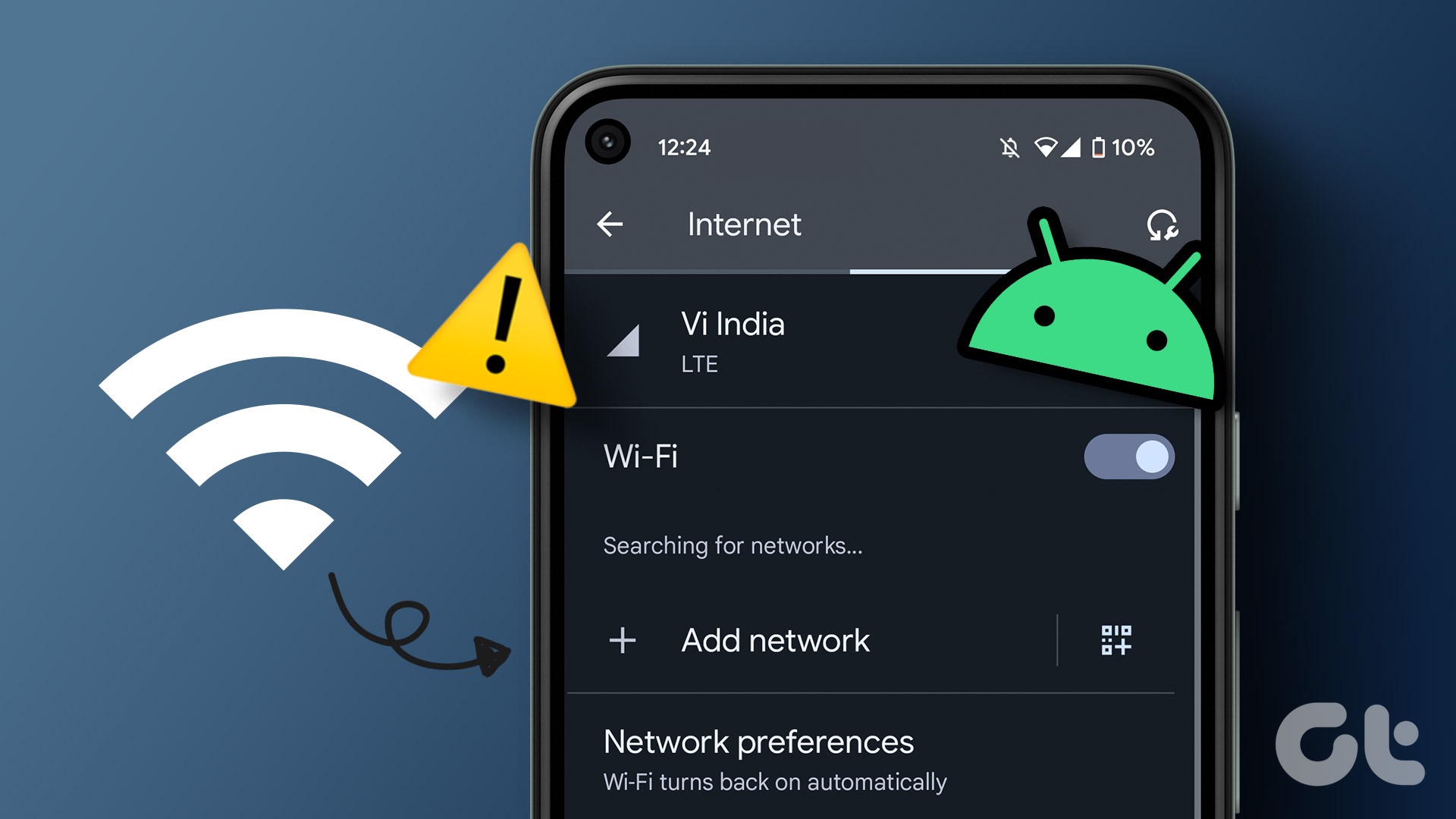
你可以隨時返回到使用 Android 手機上的移動數據,但這超出了使用更快更好的 Wi-Fi 網絡帶寬的目的。此外,事實證明蜂窩數據非常昂貴。為了幫助您找出問題所在,我們針對您的 Android 手機未顯示 Wi-Fi 網絡名稱編制了最佳解決方案。
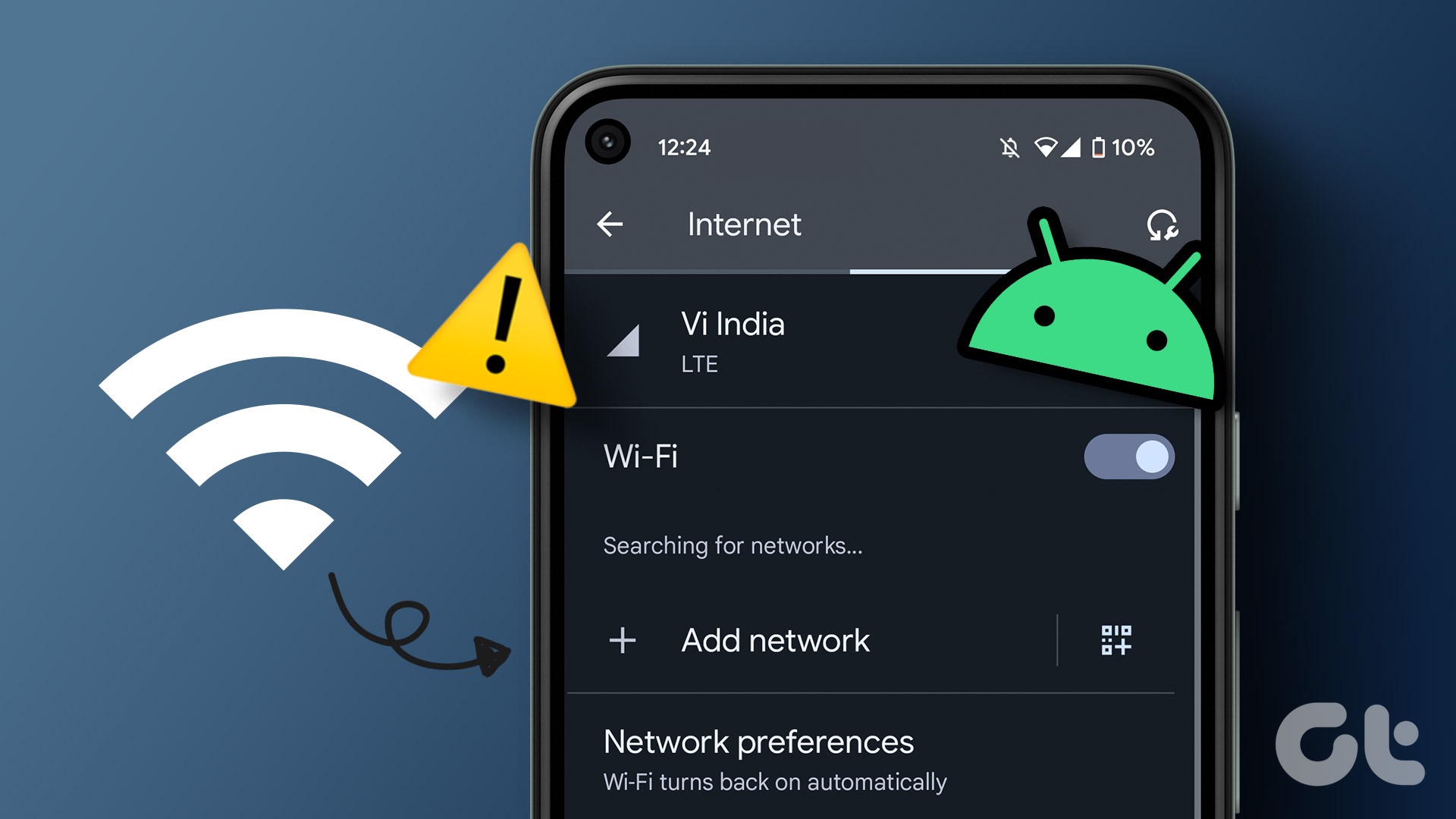
1.重啟 Android 手機
如果您有一段時間沒有重啟 Android 手機,最好重啟一下。讓它重新啟動,然後掃描您首選的 Wi-Fi 網絡。以下是重啟 Android 手機的步驟。請注意,這些步驟來自運行 Android 13 或更高版本的 Google Pixel 手機。
第 1 步:從主屏幕向下滑動以訪問通知面板。
第 2 步:再次向下滑動以展開快速切換菜單。
第 3 步:點擊電源按鈕並選擇“重啟”。
您也可以同時按下電源和音量增大按鈕並訪問電源菜單。
2.靠近路由器
您是否嘗試連接到 2.4GHz 頻段?它可能很擁擠,無法提供 5GHz 頻段的更快速度。如果您有雙頻路由器,請將您的 Android 設備連接到 5GHz 頻段並靠近您的路由器。
3.重新啟動路由器
最好重新啟動您的辦公室或家庭路由器並嘗試在您的 Android 手機上找到 Wi-Fi 網絡。您可以訪問路由器的界面以重新啟動路由器以正確關閉所有服務。如果您不確定,可以使用路由器上的電源開關將其關閉並重新打開。
4.通過掃描二維碼加入 Wi-Fi 網絡
當您的新 Android 手機無法連接到 Wi-Fi 網絡而另一部 Android 手機已連接到網絡時,這很令人困惑。無需將確切的 Wi-Fi 網絡詳細信息從一部 Android 手機複製到另一部,您可以生成一個 QR 碼並使用較新的 Android 手機掃描它以加入網絡。方法如下。
第 1 步:在另一部 Android 手機上打開“設置”應用。
第 2 步:選擇“網絡和互聯網。’
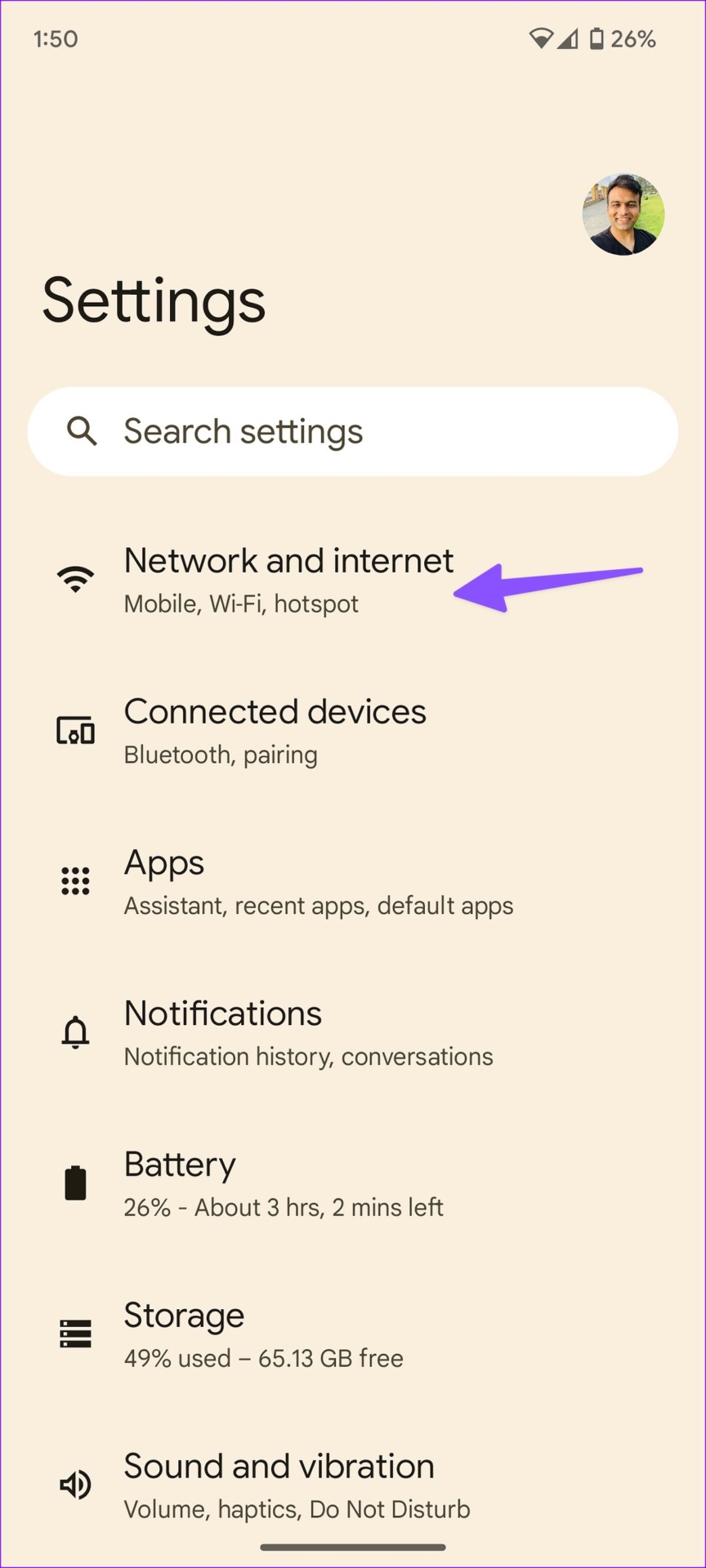
第 3 步: 打開 Internet 並點擊已連接的 Wi-Fi 網絡旁邊的“設置”圖標。
步驟4: 點擊分享,它會在您的手機上創建一個二維碼。
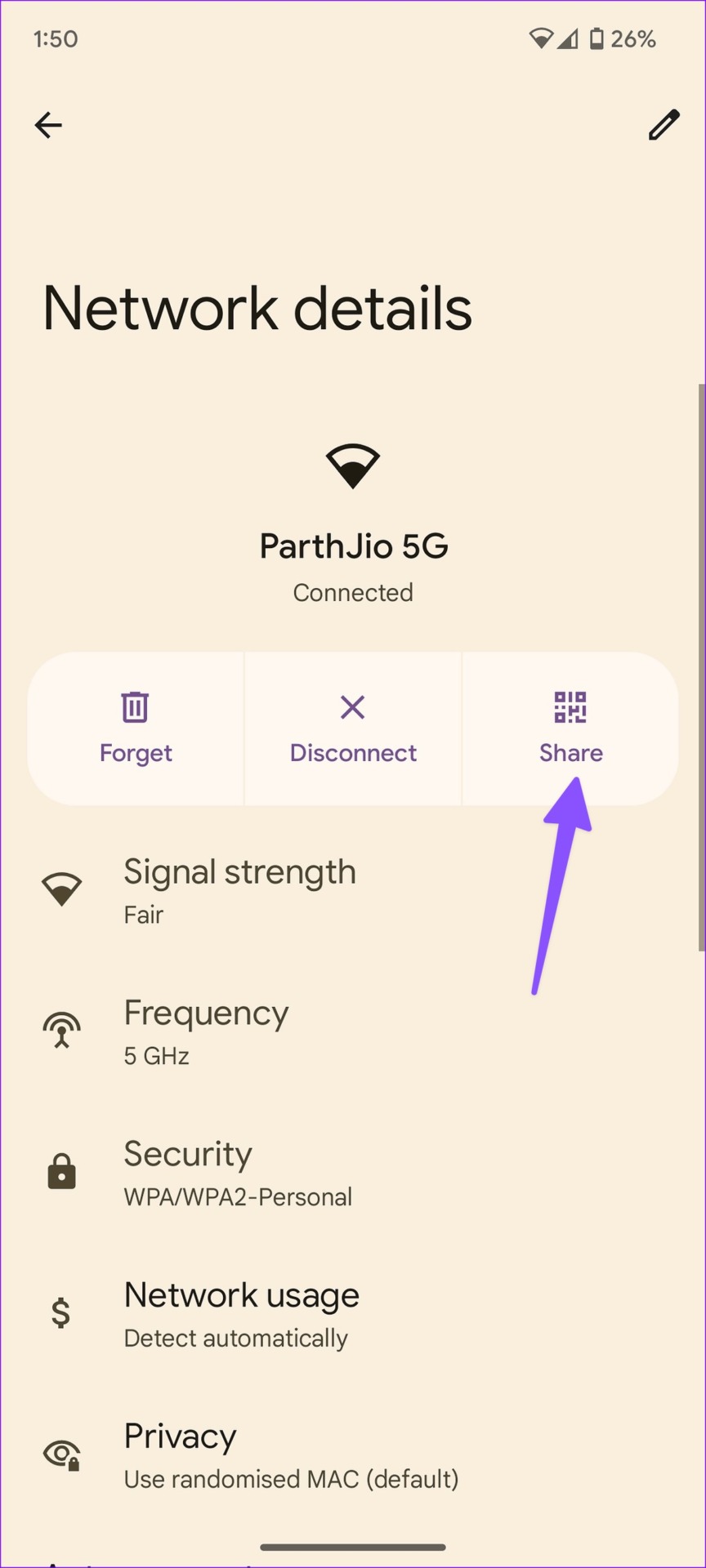
第 5 步:拿起您的新 Android 手機並掃描二維碼加入網絡。
5.更改您的 Wi-Fi 網絡名稱
當我們的家庭 Wi-Fi 網絡無法在 Android 手機上顯示時,我們從本地 ISP 應用更改了 Wi-Fi 名稱。當然,這可能會有所不同,具體取決於您的 ISP 是否有專門的應用程序以及是否有讓您這樣做的功能。我們將在下面的屏幕截圖中使用我們的 ISP 應用程序。這些步驟可能因您的 ISP 應用而異。
第 1 步:在 Android 上打開 ISP 應用。
第 2 步:選擇您的 Wi-Fi 並打開 Wi-Fi 設置。
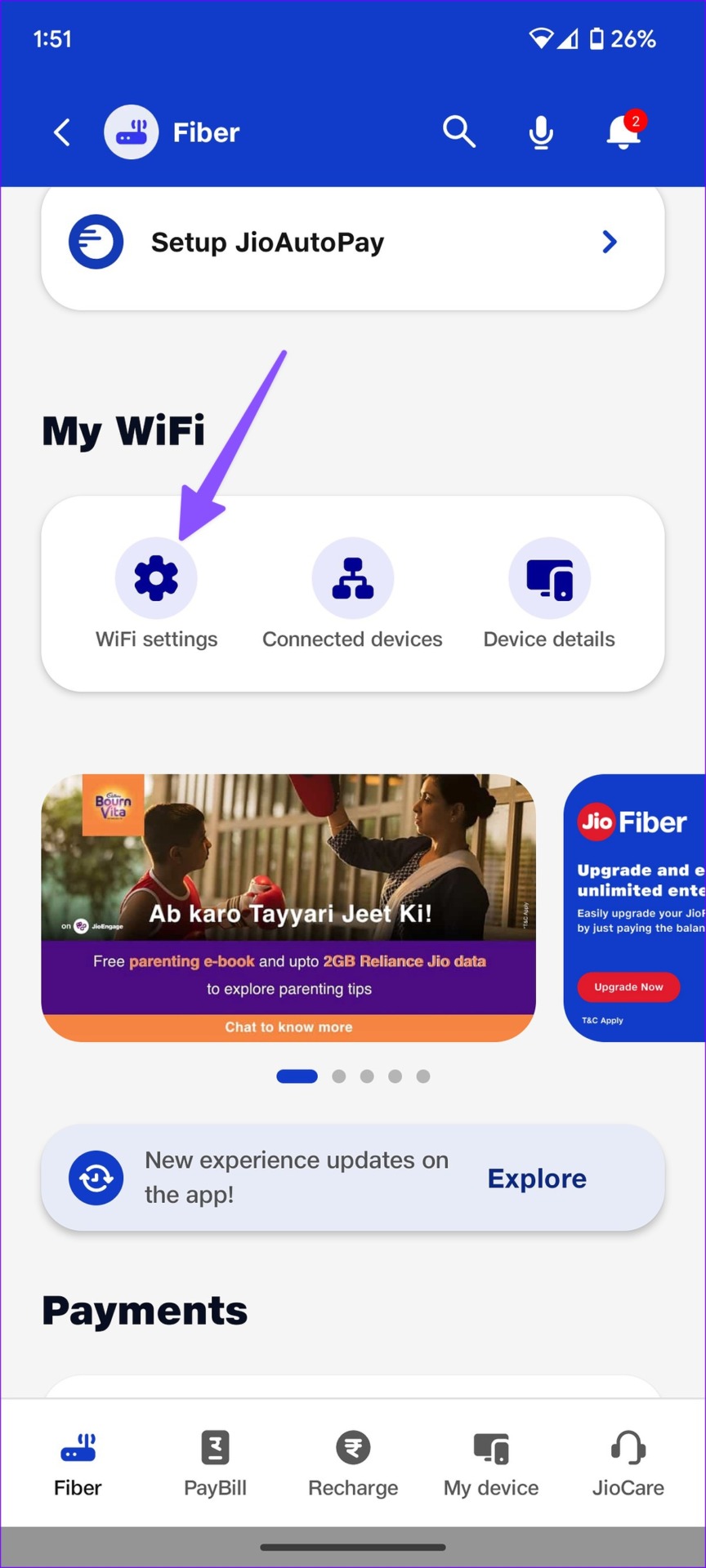
第 3 步:找到編輯名稱的選項。
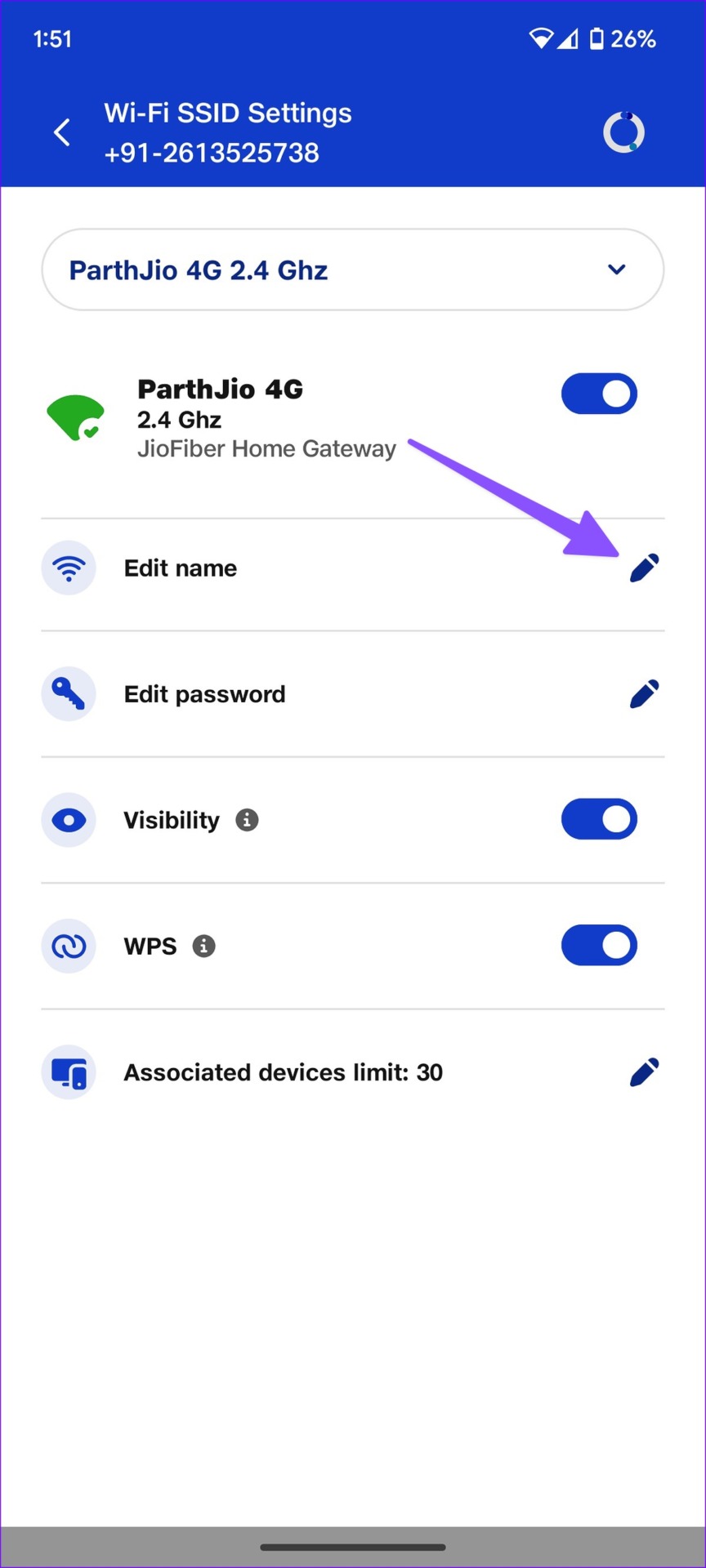
輸入新名稱並重啟路由器。新的 Wi-Fi 網絡名稱應該會顯示在您的 Android 手機上。或者,您可以登錄路由器的界面,從那裡更改 Wi-Fi 名稱(稱為 SSID 名稱)並重新啟動路由器。
6.更改 Wi-Fi 密碼
雖然您需要考慮安全性,但複雜的密碼也可能難以輸入,因為大多數現代密碼需要大寫字母、數字、符號和至少八個字符的長度.如果事實證明這是一個挑戰,您可以更改 Wi-Fi 密碼。您可以通過計算機的路由器界面或使用 ISP 應用程序(如果它支持)執行此操作。
第 1 步:在路由器界面中打開 Wi-Fi 設置或您的 ISP 應用。
第 2 步:選擇您的 Wi-Fi 網絡。
第 3 步:點按“編輯密碼”並從以下菜單中輸入一個新的。
您還可以從同一菜單中檢查 Wi-Fi 網絡的可見性。
7.解除阻止您的 Android 手機訪問網絡
您或任何人是否阻止了您的 Android 手機訪問 Wi-Fi 網絡?如果您的 Android 的 MAC 地址在網絡級別被路由器阻止訪問互聯網,就會發生這種情況。這意味著您的 Wi-Fi 網絡名稱不會顯示在 Android 上。您可以從路由器界面或 ISP 應用程序中取消阻止熟悉的設備。方法如下。
第 1 步:在路由器界面或 ISP 應用程序中打開您的 Wi-Fi 網絡。
第 2 步: 選擇連接的設備。
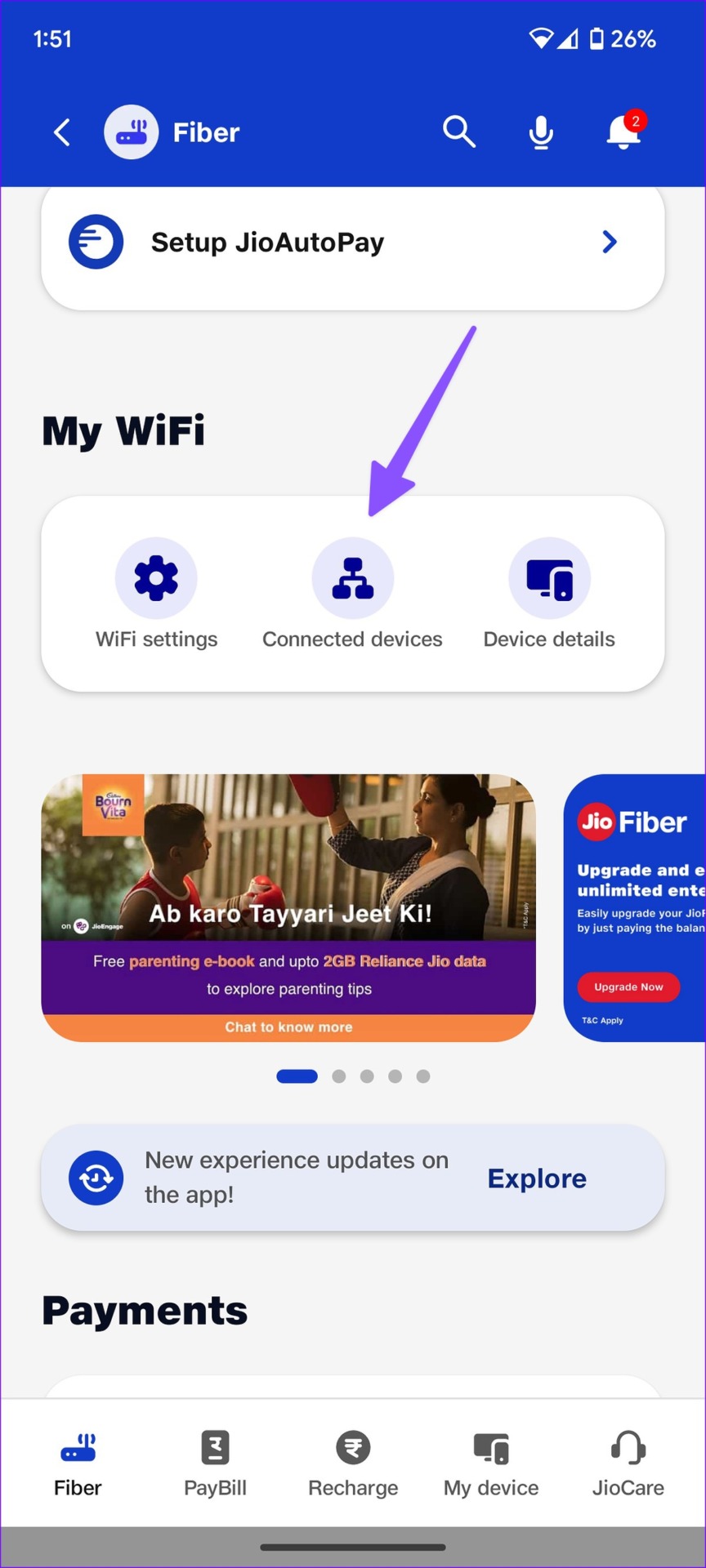
第 3 步:向下滾動以檢查被阻止的設備。從列表中選擇您的 Android 手機並點擊取消阻止。
8.重置 Android 的網絡設置
如果您的 Android 手機上仍未顯示 Wi-Fi 網絡,請重置網絡設置。這將清除手機上保存的 Wi-Fi 網絡詳細信息的所有詳細信息。這意味著,您需要在 Android 設備上再次添加密碼和其他詳細信息。
第 1 步:打開“設置”應用並滾動到“系統”。
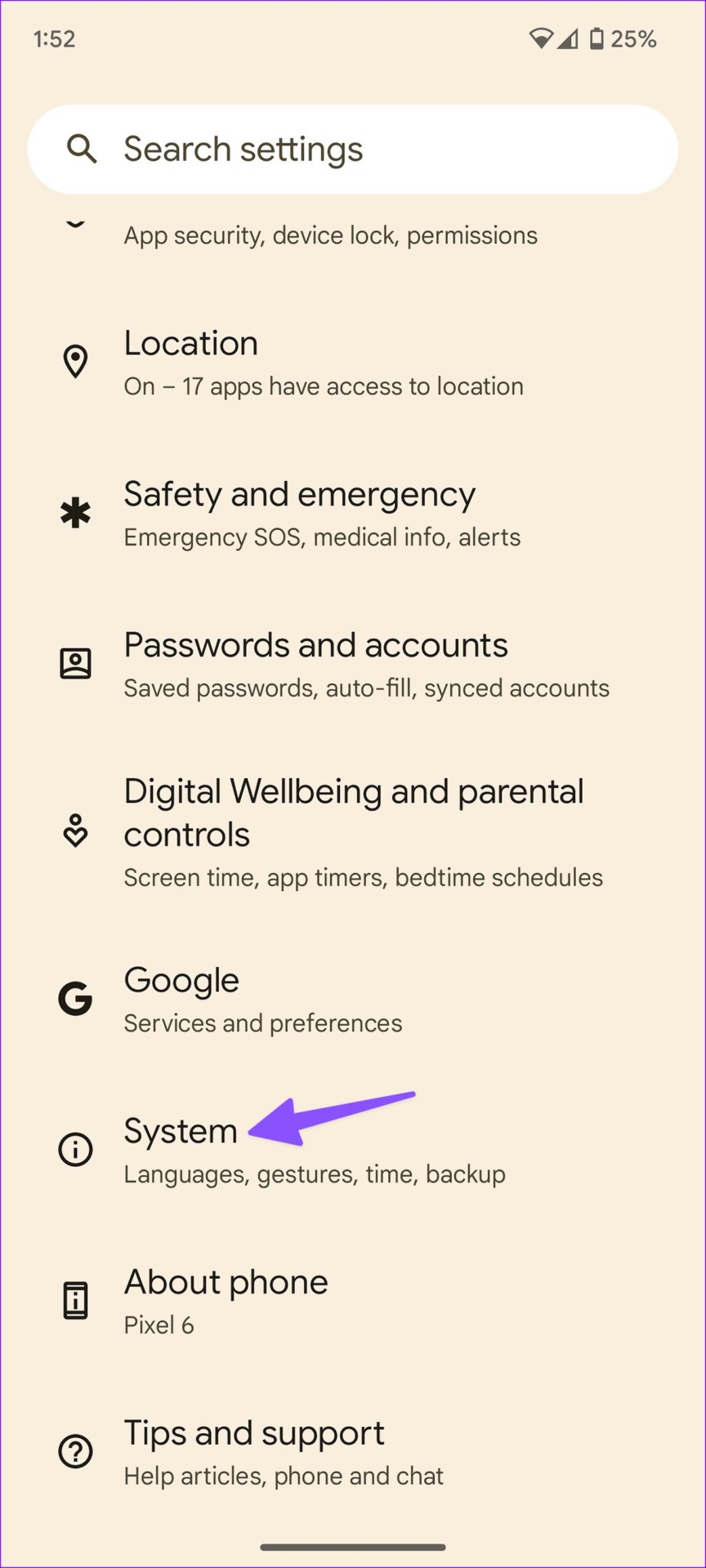
第 2 步:選擇重置選項。
第 3 步:點按“重置 Wi-Fi、移動和藍牙”。
從以下菜單中確認。
9.保持移動熱點屏幕開啟
您是否正在嘗試在您的 Android 手機上尋找熱點網絡?您需要保持 iPhone 或 Android 上的移動熱點屏幕處於活動狀態,並嘗試在 Android 手機上找到相同的屏幕。
10.重置網絡
您可以在安卓手機上刷新網絡連接,重新嘗試尋找Wi-Fi網絡。這是您需要做的。請注意,我們使用運行 Pixel 手機的 Android 13(或更高版本)來記錄這些步驟。菜單選項在您的 Android 設備上可能會有所不同。
第 1 步:啟動“設置”應用並打開“網絡和互聯網”菜單。
步驟2: 選擇互聯網。
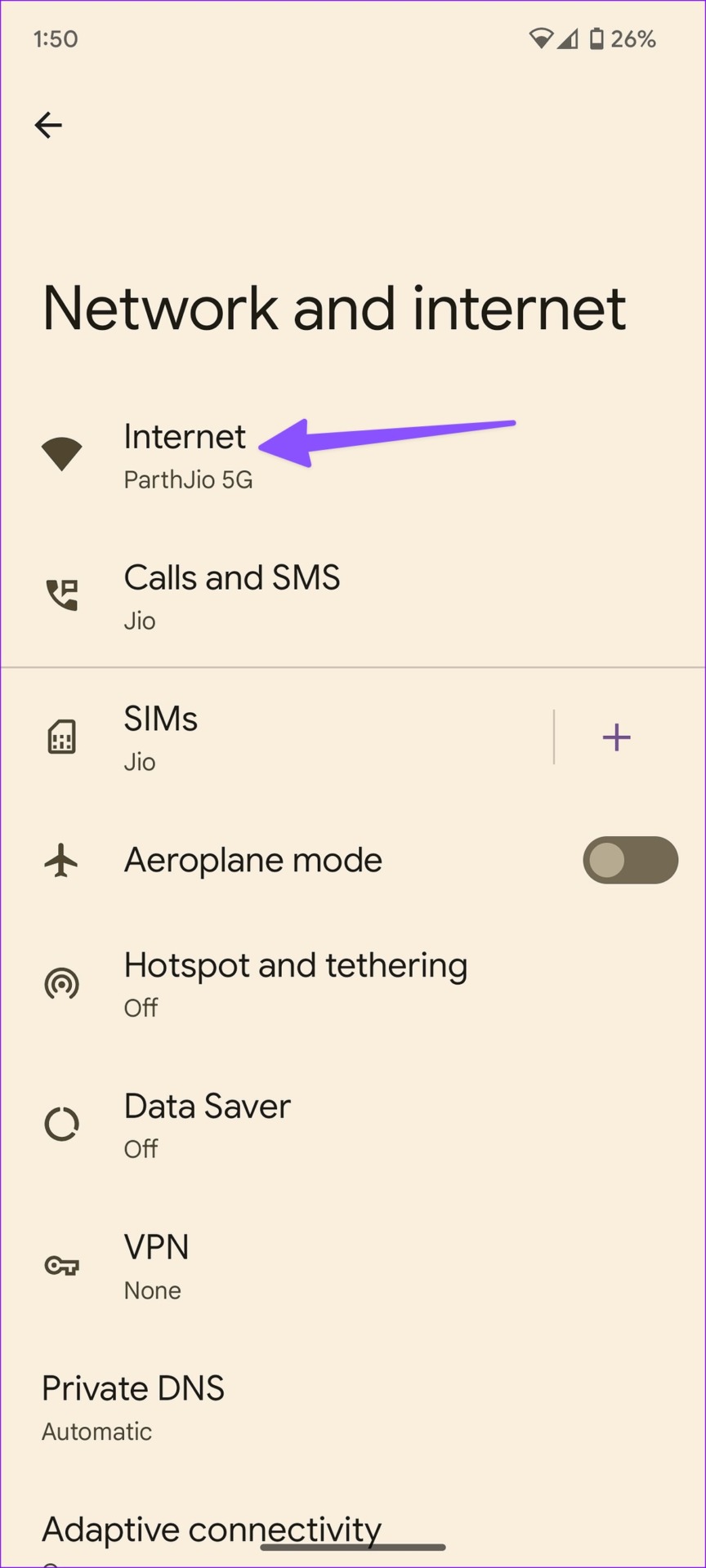
第 3 步:點擊右上角的刷新圖標。
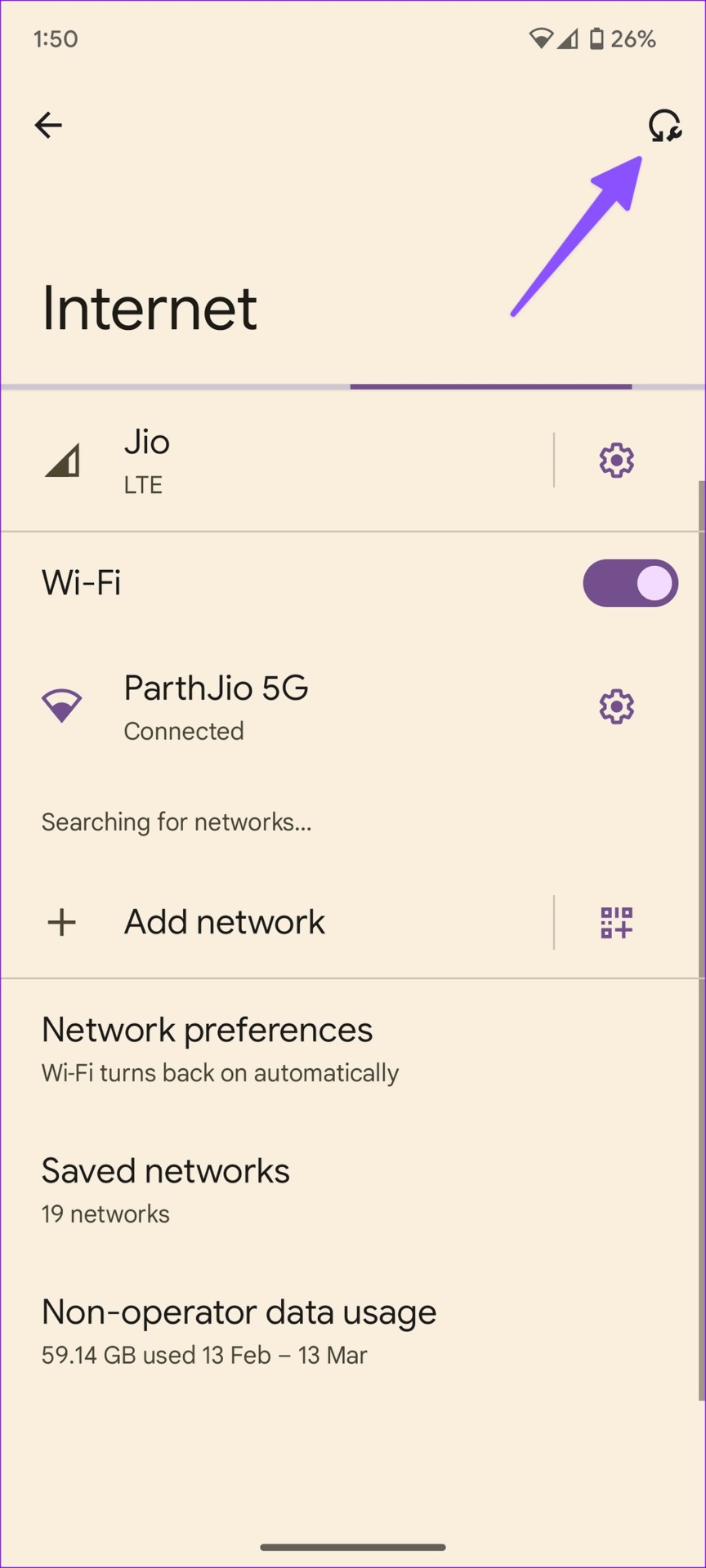
您可以檢查 Wi-Fi 名稱是否顯示。
11.更新 Android 操作系統
Android OEM(原始設備製造商)會定期發布安全補丁以修復錯誤。您應該下載並安裝基於移動數據構建的最新軟件。
打開“設置”應用並向下滾動以點擊“系統”。接下來,選擇系統更新。
將您的 Android 更新到最新版本並嘗試查找 Wi-Fi 網絡名稱。
在 Android 上享受高速 Wi-Fi 連接
h2>
Android 不顯示 Wi-Fi 網絡名稱會導致嚴重的不便,並且常常令人費解。但是,您可以通過更改密碼並重新啟動 Android 或路由器來解決該問題。這通常適用於大多數人,除非有不同的原因。哪個技巧對你有用?在下面的評論中與我們分享您的發現。